Cách Insert nhiều dòng Excel đơn giản nhanh chóng?
Thêm nhiều dòng Excel để làm gì?
Khi bạn thêm dòng trong Excel, điều này sẽ giúp bạn hoàn thiện trang tính một cách hiệu quả khi cần bổ sung thông tin giữa hai dòng đã có. Ngoài ra, việc này cũng giúp bạn dễ dàng theo dõi dữ liệu và sắp xếp chúng một cách hợp lý.
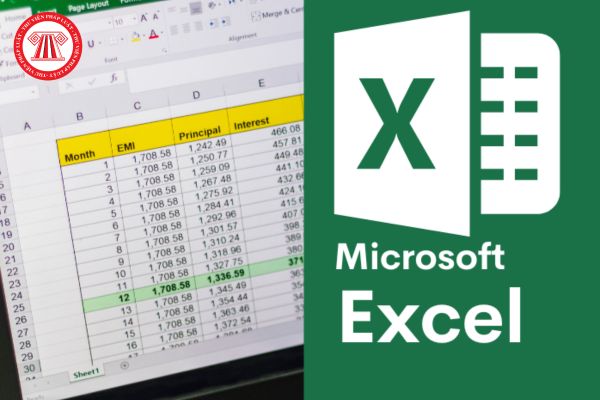
Cách Insert nhiều dòng Excel đơn giản nhanh chóng? (Hình từ Internet)
Cách Insert nhiều dòng Excel đơn giản nhanh chóng?
Nếu bạn gặp khó khăn vì đã điền thiếu dữ liệu trong Excel và không biết cách chèn thêm dòng vào giữa, hãy theo dõi bài viết dưới đây để tìm hiểu cách chèn một hoặc nhiều dòng trống vào Excel một cách nhanh chóng và dễ dàng bằng lệnh Insert nhé!
Bước 1: Chọn dòng tại vị trí cần chèn. Để chọn, nhấp chuột vào ô đầu tiên của dòng (ô thứ tự) hoặc nhấp vào bất kỳ ô nào trên dòng đó và nhấn phím Shift + Space để bôi dòng tự động.

Lưu ý:
Bạn cần chèn bao nhiêu dòng thì chọn bôi bấy nhiêu dòng và dòng được chèn mới sẽ chèn tự động vào phía trên vùng đã chọn.
Bước 2: Nhấp chuột phải vào trong vùng chọn và chọn Insert.

Kết quả xuất hiện thêm các dòng mới được chèn trên các dòng đã chọn.

Cách để tự học excel cho người mới bắt đầu?
Microsoft Excel là một trong những công cụ tin học văn phòng phổ biến nhất và đã trở thành hình mẫu cho nhiều ứng dụng bảng tính khác như Google Sheets. Với giao diện thân thiện và các tính năng hiện đại được cập nhật liên tục qua các phiên bản, cùng với hệ thống hàm phong phú, Excel đáp ứng hầu hết các nhu cầu sử dụng, trở thành một công cụ không thể thiếu trong công việc.
Excel cho phép người dùng nhập liệu, sao lưu, tạo báo cáo, tính toán và phân tích dữ liệu một cách nhanh chóng và chính xác. Phần mềm này bao gồm nhiều trang tính được cấu tạo từ các hàng và cột, và điểm giao nhau giữa chúng được gọi là ô.
Hiện nay, hầu hết các ngành nghề đều yêu cầu bạn có khả năng sử dụng tin học văn phòng, trong đó kỹ năng Excel rất quan trọng, ít nhất là các kỹ năng cơ bản như nhập liệu, tính toán và vẽ biểu đồ. Trong thời đại mà dữ liệu trở thành công cụ quan trọng trong chiến lược kinh doanh, việc nắm vững kiến thức Excel từ cơ bản đến nâng cao sẽ giúp bạn dễ dàng làm việc tại nhiều công ty.
Để tự học Excel cho người mới bắt đầu, bạn có thể làm theo các bước sau:
Làm quen với giao diện Excel:
Tìm hiểu về các thành phần giao diện như thanh công cụ, thanh công thức, bảng tính, ô, hàng, cột.
- Tìm hiểu các chức năng cơ bản:
+ Nhập dữ liệu vào ô.
+ Định dạng ô (font chữ, màu sắc, định dạng số).
+ Sử dụng các công thức cơ bản như SUM, AVERAGE, MIN, MAX.
- Thực hành với các bài tập đơn giản:
+ Tạo bảng tính để quản lý chi tiêu cá nhân hoặc danh sách công việc.
+ Sử dụng các hàm điều kiện như IF.
- Khám phá các tính năng nâng cao:
+ Học cách sử dụng PivotTable để phân tích dữ liệu.
+ Tìm hiểu về biểu đồ và cách tạo biểu đồ từ dữ liệu.
- Sử dụng tài nguyên trực tuyến:
+ Tham gia các khóa học trực tuyến trên các nền tảng như Coursera, Udemy, hoặc YouTube.
+ Tìm kiếm các bài viết, hướng dẫn trên blog hoặc diễn đàn về Excel.
- Thực hành thường xuyên:
+ Dành thời gian hàng ngày để thực hành và áp dụng những gì đã học.
+ Tạo các dự án cá nhân để sử dụng Excel trong thực tế.
- Tham gia cộng đồng:
Bạn có thể học hỏi và trao đổi kinh nghiệm với những người khác. Tham gia vào các nhóm, diễn đàn hoặc các khóa học trực tuyến để được hỗ trợ.
Bắt đầu từ những điều cơ bản và dần dần nâng cao kỹ năng của bạn. Chúc bạn học Excel thành công!
Phan Thị Huyền Trân
















